Es gibt Hunderte kostenloser Anwendungen , mit denen Datenbanken allgemein verwaltet werden können. Wir müssen jedoch nach integrierten Lösungen suchen, mit denen jeder Aspekt von etas besser kontrolliert werden kann. Als Administratoren oder IT-Mitarbeiter ist die Kontrolle über die Datenbanken einfach aber vollständig.
Eine der besten Alternativen für dieses Segment in phpMyAdmin. Aus diesem Grund werden wir heute in TechnoWikis eine vollständige Analyse durchführen, wie diese wertvolle Anwendung installiert und damit die Verwaltung der Datenbanken zentralisiert werden kann.
phpMyAdmin unterstützt verschiedene Operationen in MySQL und MariaDB, sodass häufig verwendete Operationen wie Datenbankverwaltung, Tabellen, Spalten, Beziehungen, Indizes, Benutzer, Berechtigungen und mehr über die Benutzeroberfläche ausgeführt werden können . Während wir uns auf Terminalebene befinden, können wir jede SQL-Anweisung direkt ausführen.
- Unterstützung für die meisten MySQL-Funktionen wie das Durchsuchen und Löschen von Datenbanken, Tabellen, Ansichten, Feldern und Indizes, das Erstellen, Kopieren, Verwerfen, Umbenennen und Ändern von Datenbanken, Tabellen, Feldern und Indizes
- Verwalten Sie Benutzerkonten und MySQL-Berechtigungen
- Gespeicherte Prozeduren und Trigger verwalten
- Importieren Sie CSV- und SQL-Daten
- Exportieren Sie Daten in verschiedene Formate wie CSV, SQL, XML, PDF, ISO / IEC 26300 – Text und Tabellenkalkulation von OpenDocument, Word, LATEX und mehr
- Erstellung von Datenbankdesign-Grafiken in verschiedenen Formaten
- Erstellen Sie komplexe Abfragen mit Query-by-Example (QBE)
- Globale Suche in einer Datenbank oder einer Teilmenge davon
- Verwaltung mehrerer Server
- Möglichkeit zur Transformation von Daten, die in einem beliebigen Format gespeichert sind, mithilfe einer Reihe vordefinierter Funktionen
Jetzt werden wir sehen, wie man phpMyAdmin in Ubuntu 18.04 Server installiert und dazu muss der Server mit LAMP konfiguriert werden, damit er optimal funktioniert. Unter folgendem Link werden wir sehen, wie man LAMP in Ubuntu 18.04 installiert:
sudo apt update
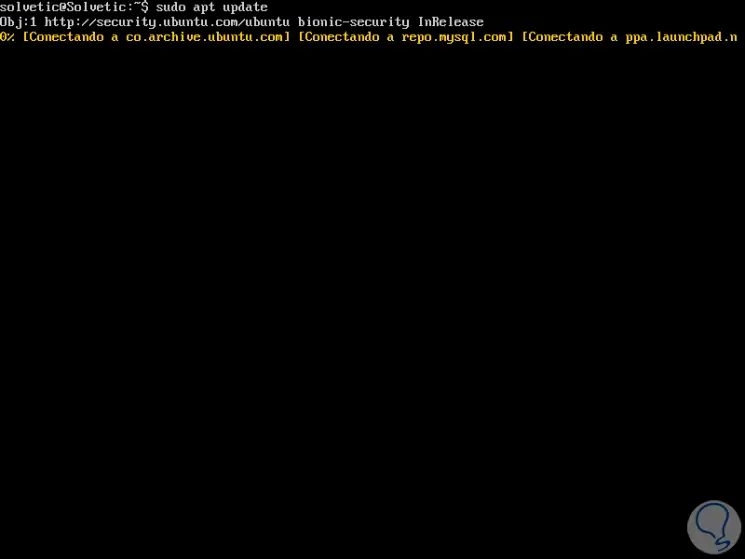
1. Wie aktualisiere und installiere ich phpMyAdmin?
Sobald dieser Update-Vorgang abgeschlossen ist, installieren wir phpMyAdmin und führen den folgenden Befehl aus:
sudo apt installiere phpmyadmin php-mbstring php-gettext
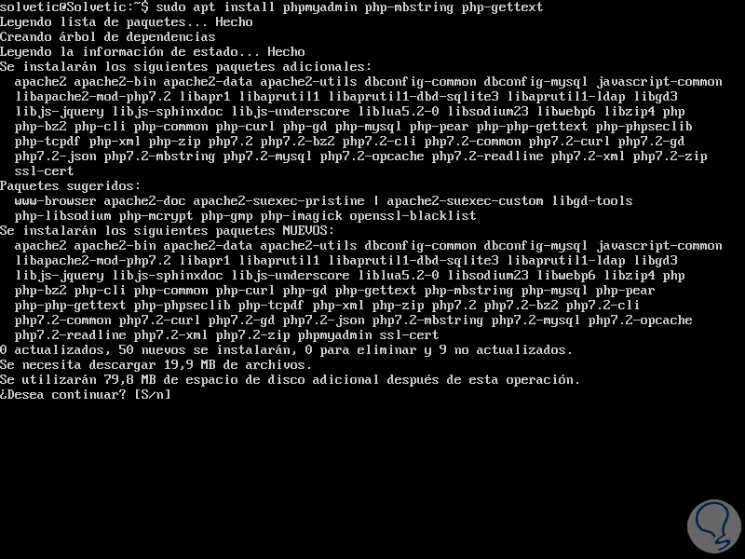
Dort geben wir den Buchstaben S ein, um den Download und die Installation aller Abhängigkeiten von phpMyAdmin zu bestätigen.
Während des Vorgangs werden bestimmte Fragen angezeigt. Die erste, die angezeigt wurde, ist dem Server zugeordnet, der für die Ausführung von phpMyAdmin konfiguriert werden soll: 
In diesem Fall wählen wir mit der Leertaste apache2 aus und klicken auf OK: 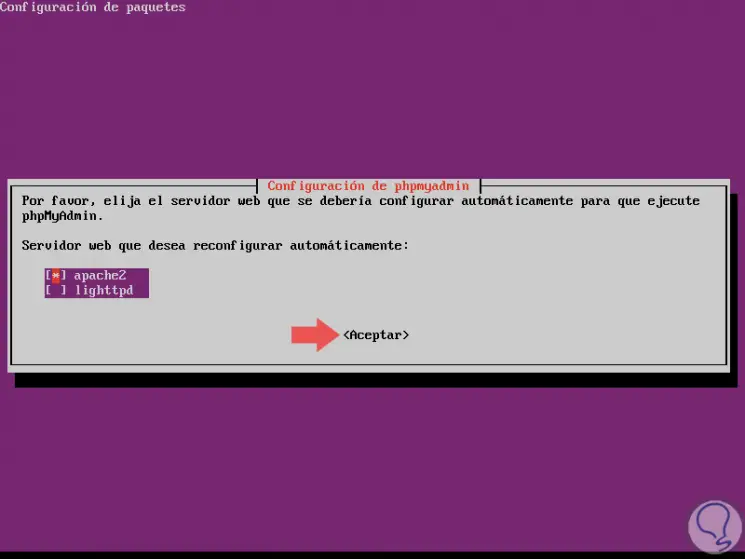
Als nächstes definieren wir die Datenbank, um phpMyAdmin zu konfigurieren: 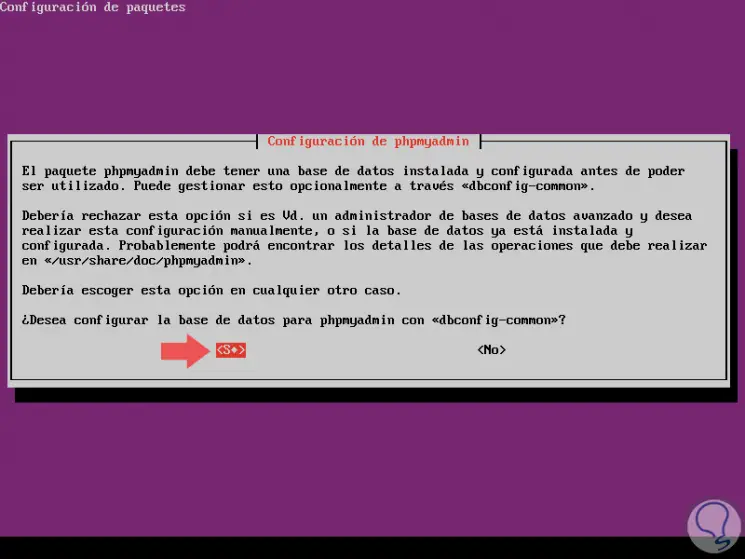
In diesem Fall wählen wir Ja, drücken die Eingabetaste und geben nun das MySQL-Passwort für phpMyAdmin ein: 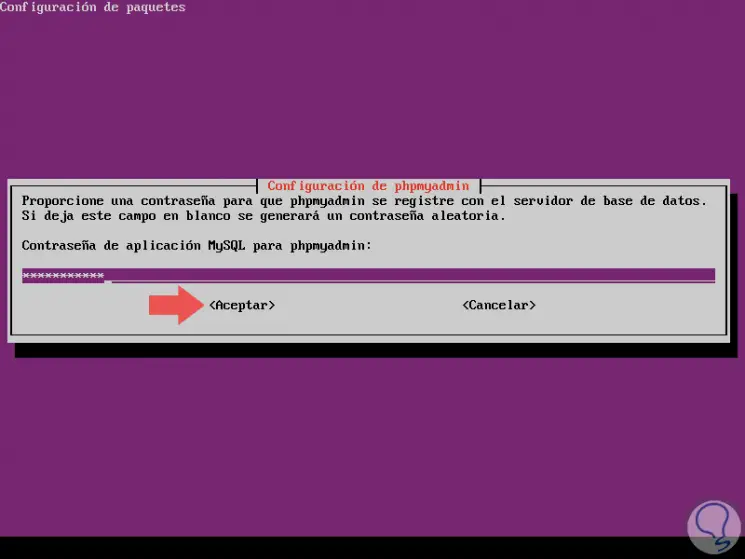
Wir bestätigen dasselbe:
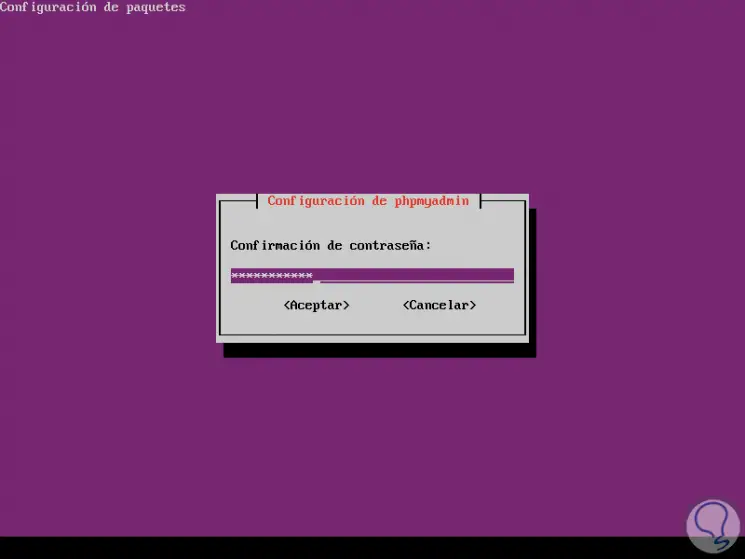
Nun vergeben wir das Passwort des Administrators der Datenbank: 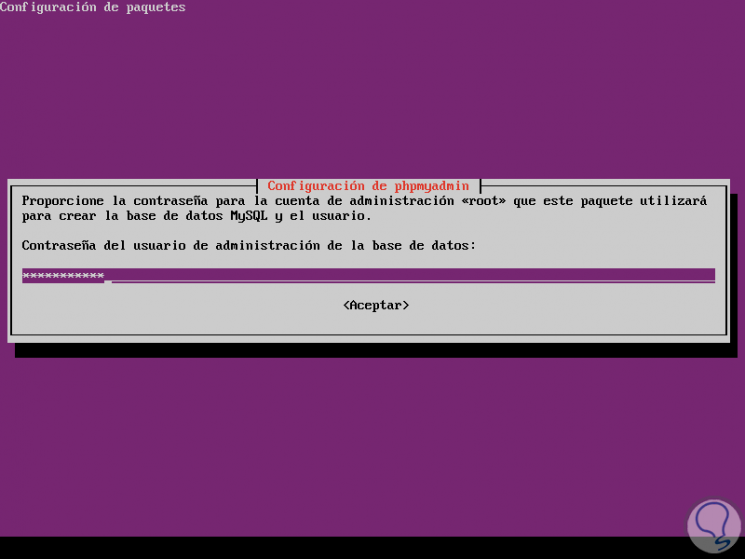
Nachdem Sie es bestätigt haben, drücken Sie die Eingabetaste. Nun definieren wir die Verbindungsform der phpMyAdmin-Datenbank: 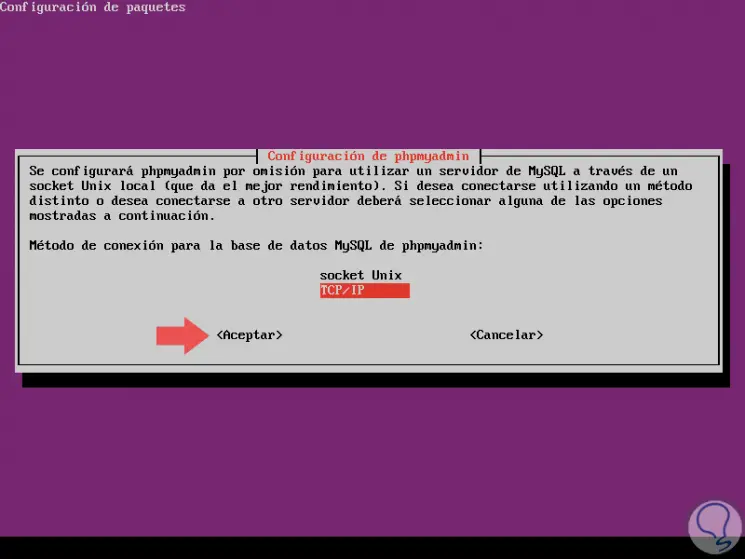
Wir wählen den am besten geeigneten aus und definieren durch Drücken der Eingabetaste den Namen des zugeordneten Servers: 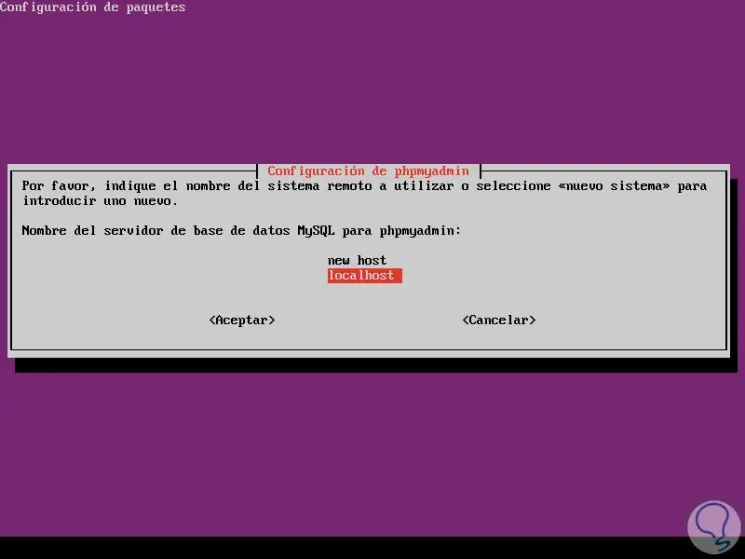
Im nächsten Fenster weisen wir den Port zu 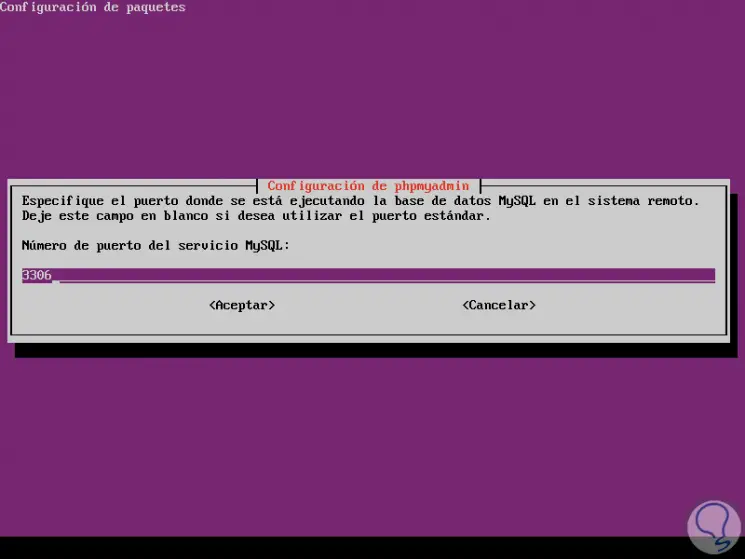
Im folgenden Fenster vergeben wir den Namen der phpMyAdmin-Datenbank: 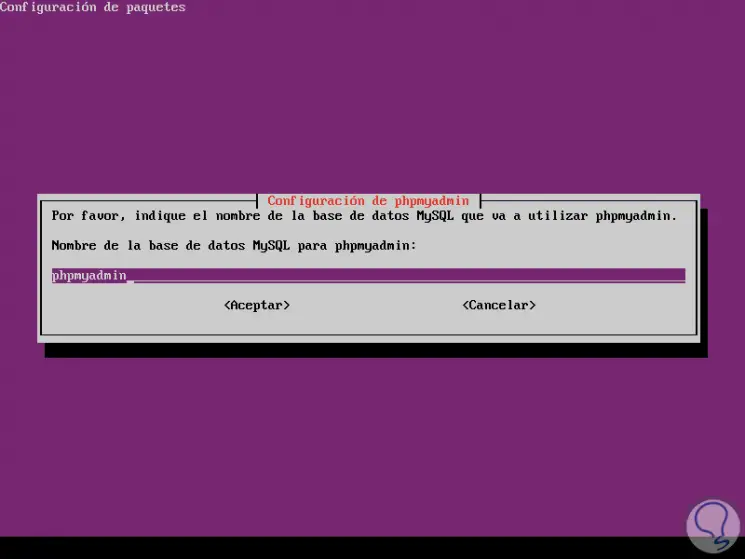
Wir wählen Accept und definieren den MySQL-Benutzer für phpMyAdmin: 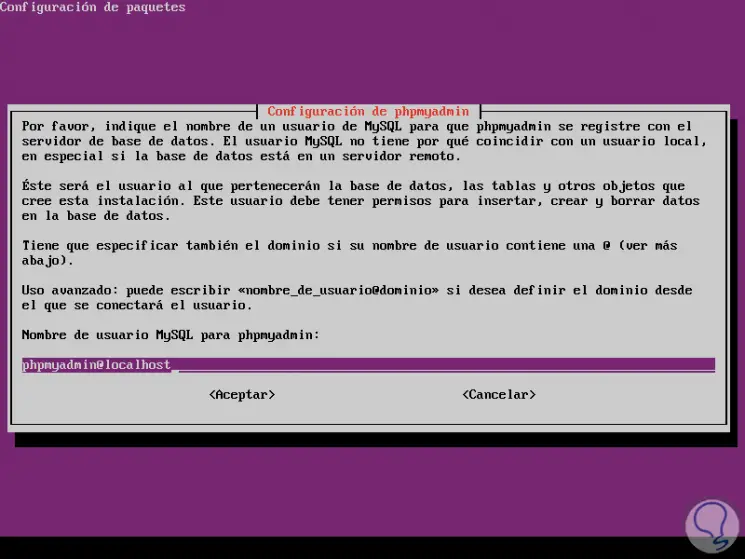
Wieder vergeben wir das Passwort:
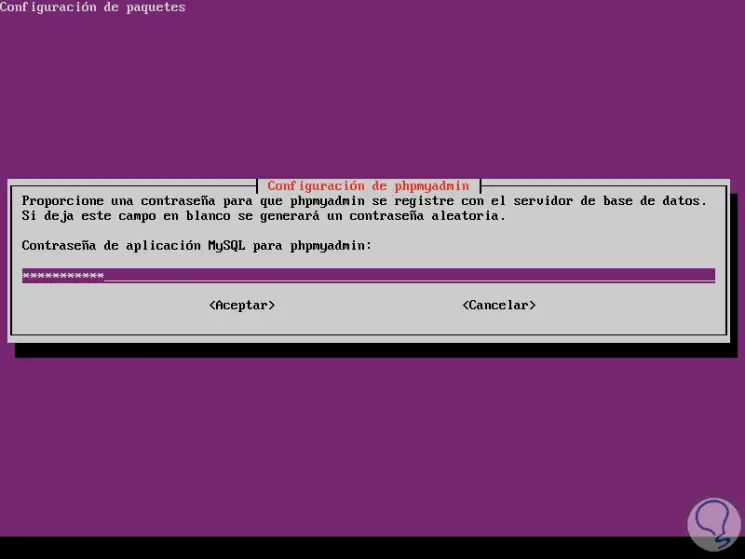
Schließlich definieren wir den Benutzer der Datenbank, wo wir die gewünschten zuweisen können: 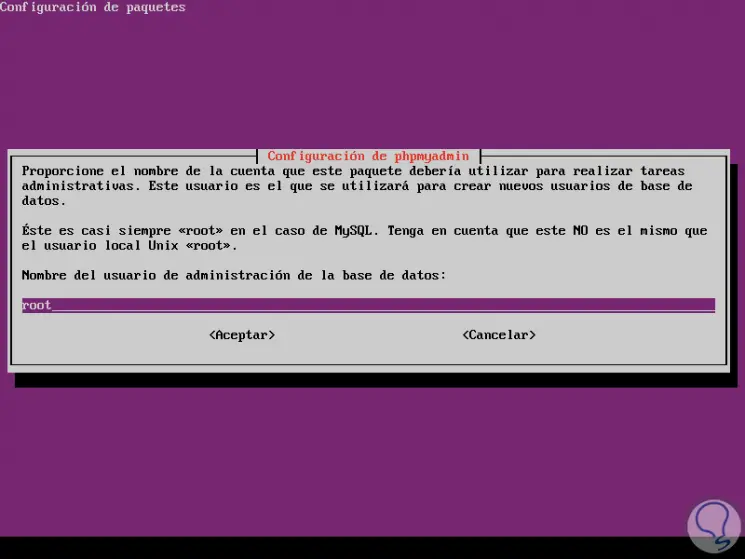
Klicken Sie auf OK und auf diese Weise wurde phpMyAdmin in Ubuntu 18.04 installiert.
Der Installationsprozess ist dafür verantwortlich, dass die Konfigurationsdatei von phpMyAdmin Apache im Verzeichnis / etc / apache2 / conf-enabled / abgelegt wird, wo sie automatisch gelesen wird.
Wir werden die PHP-Erweiterung von mbstring mit dem folgenden Befehl explizit aktivieren:
sudo phpenmod mbstrin
Jetzt starten wir Apache neu, indem wir Folgendes ausführen:
sudo systemctl starte apache2 neu
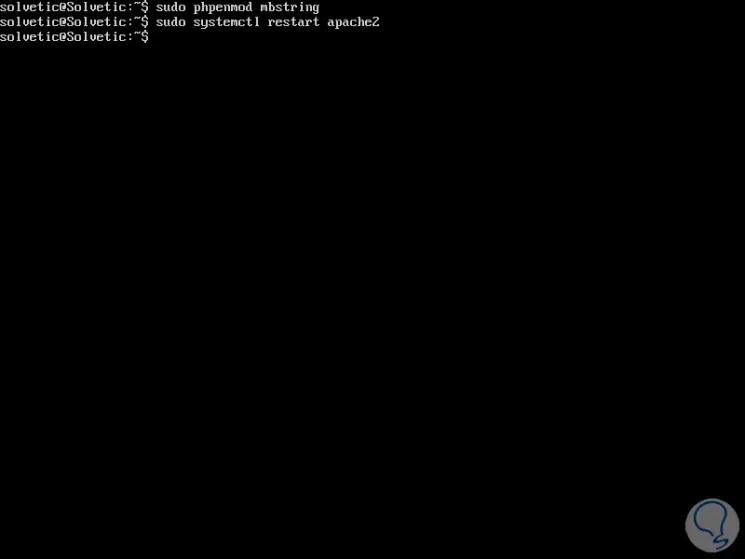
2. Wie greife ich auf phpMyAdmin zu?
Es ist Zeit, über einen Browser mit der folgenden Syntax auf die phpMyAdmin-Plattform zuzugreifen:
https: // IP-Adresse / phpmyadmin
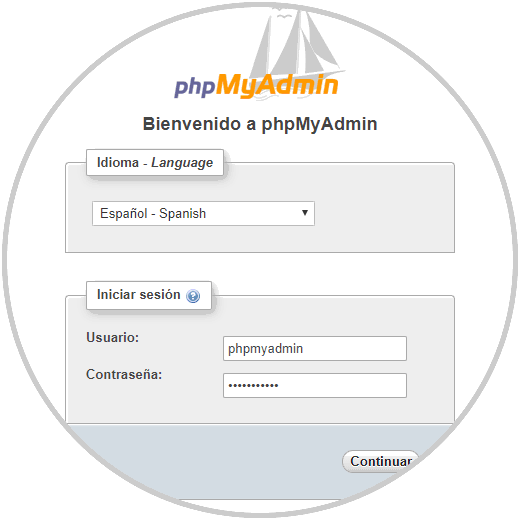
Dort wählen wir die gewünschte Sprache aus und geben die entsprechenden Zugangsdaten ein.
Sobald wir darauf zugreifen, wird dies die phpMyAdmin-Umgebung sein:
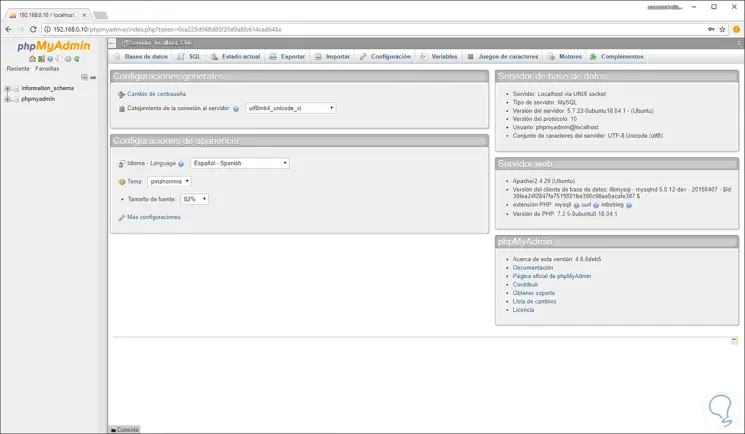
Von dort aus können alle Verwaltungsaufgaben erledigt werden.
3. So sichern Sie die phpMyAdmin-Instanz
Wir haben bereits Zugriff auf phpMyAdmin, aber jeder Benutzer kann auf einfache Weise darauf zugreifen. Deshalb ist phpMyAdmin ein einfaches Ziel für Angreifer. In diesem Fall müssen wir als Administratoren zusätzliche Sicherheitsmaßnahmen ergreifen.
Eine der einfachsten Möglichkeiten ist das Hinzufügen eines Gateways an der Vorderseite der gesamten phpMyAdmin-Anwendung. Dies wird durch die Verwendung der Autorisierungs- und Authentifizierungsfunktionen .htaccess integrated Apache erreicht.
Darüber hinaus muss dies bei der Verwendung von .htaccess-Dateiüberschreibungen durch Bearbeiten der Apache-Konfigurationsdatei genehmigt werden.
Wir werden auf diese Datei zugreifen, indem wir Folgendes ausführen:
sudo nano /etc/apache2/conf-available/phpmyadmin.conf
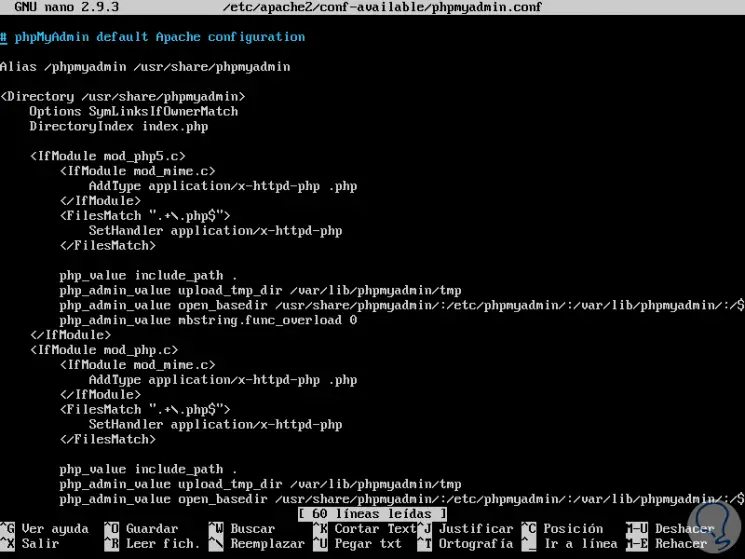
Dort fügen wir die Zeile AllowOverride All am Ende des Abschnitts <Directory / usr / share / phpmyadmin> hinzu: 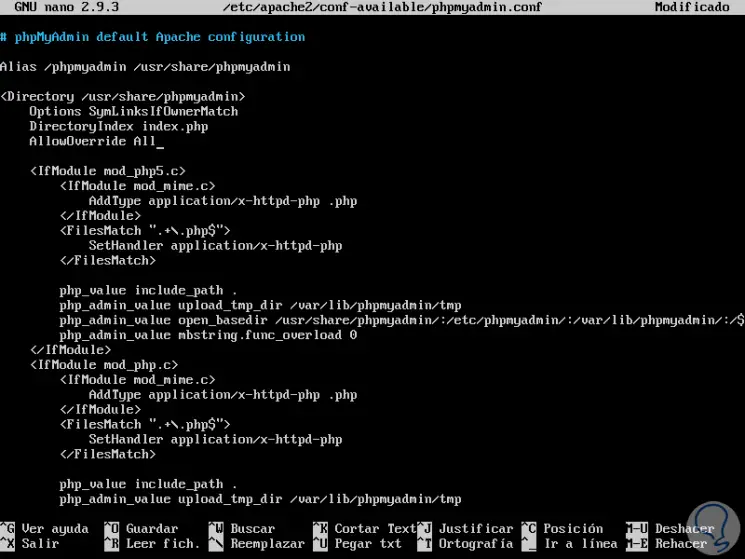
Wir speichern die Änderungen mit der Tastenkombination Strg + O und verlassen den Editor mit Strg + X. Nun übernehmen wir die Änderungen mit der Zeile:
sudo systemctl starte apache2 neu
Damit haben wir die Verwendung von .htaccess für die Anwendung aktiviert, aber es ist erforderlich, eine zu erstellen, um eine zusätzliche Sicherheitsebene zu implementieren.
Um dieses Ziel zu erreichen, muss die Datei im Anwendungsverzeichnis erstellt werden. Wir können die erforderliche Datei erstellen und sie mit einem Texteditor mit folgenden Root-Berechtigungen öffnen:
sudo nano /usr/share/phpmyadmin/.htaccess
In diese neue Datei fügen wir Folgendes ein:
AuthType Basic AuthName "Eingeschränkte Dateien" AuthUserFile /etc/phpmyadmin/.htpasswd Gültigen Benutzer anfordern
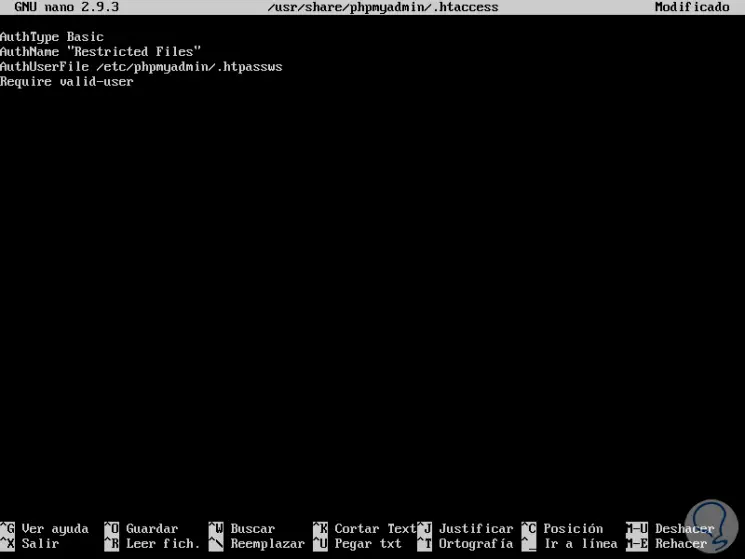
Diese Werte sind:
Wir speichern die Änderungen und verlassen den Editor.
Der für die Kennwortdatei definierte Speicherort war /etc/phpmyadmin/.htpasswd. Wir sind jetzt in der Lage, diese Datei zu erstellen und mit einem ersten Benutzer mit dem Hilfsprogramm htpasswd wie folgt vorzugehen:
sudo htpasswd -c /etc/phpmyadmin/.htpasswd "user"
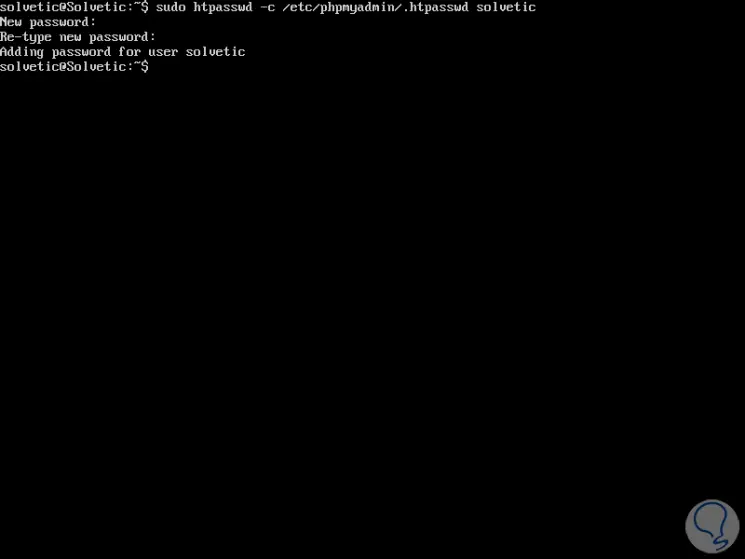
In diesem Beispiel haben wir den Benutzer “solvetic” erstellt, können aber die gewünschten hinzufügen. Wenn wir versuchen, auf ein Unterverzeichnis in phpMyAdmin zuzugreifen, wird das folgende Popup-Fenster angezeigt, in dem wir die Anmeldeinformationen des neu zugewiesenen Benutzers registrieren müssen:
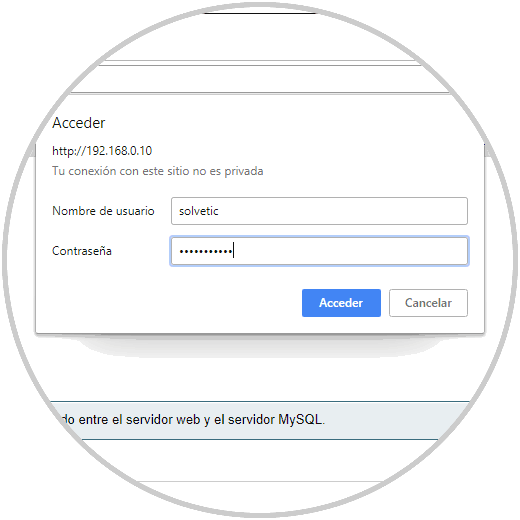
Mit einem Klick auf den Access-Button gelangen wir zu den verschiedenen phpMyAdmin-Optionen: 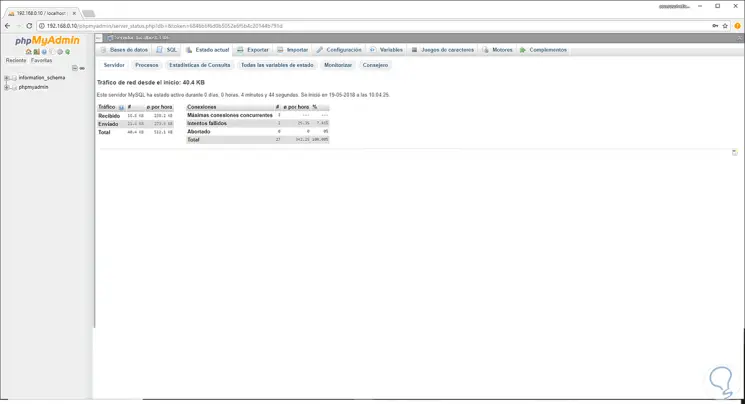
Wie wir sehen können, ist phpMyAdmin eine vollständige und vollständige Lösung für den gesamten Datenbankverwaltungsprozess in Linux-Umgebungen. Das Beste daran ist, dass die Benutzeroberfläche einfach zu bedienen ist, aber über großartige Funktionen verfügt.